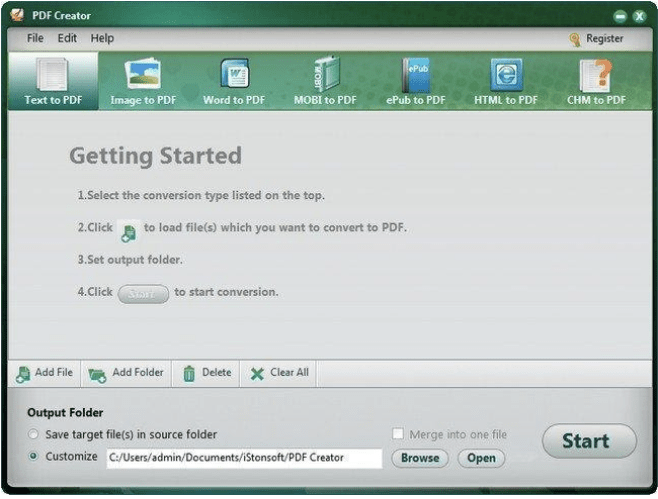Отпечатването в PDF в macOS е прост и ясен процес. Със сигурност нямате нужда от специален софтуер като Adobe Acrobat или Reader, за да свършите задачата. Следвайте това лесно за разбиране ръководство и научете как да използвате вградените функции за отпечатване и конвертиране на вашите файлове в PDF на Mac.
Как да отпечатам PDF файл на Mac?
Е, в няколко случая можете да избегнете отпечатването на PDF файлове, ако имате достъп до интелигентен софтуер, който може лесно да обработва PDF файлове на Mac. Но ако търсите ръчен процес, следвайте инструкциите по-долу:
|
СТЪПКА 1- Отворете документа, уеб страницата или файла, който искате да отпечатате в PDF на Mac.
СТЪПКА 2 - Придвижете се до менюто Файл и щракнете върху опцията Печат. Като алтернатива можете да щракнете върху пряк път Command + P, за да завършите процеса.

СТЪПКА 3 - Намерете и щракнете върху бутона PDF в долния ляв ъгъл на екрана.
СТЪПКА 4- Трябва да извадите менюто и да изберете опцията Запиши като PDF .
СТЪПКА 5- От диалоговия прозорец Save, който се появява на екрана ви, дайте име на PDF файла и натиснете бутона Save . Изберете желаното местоположение на файла, където искате да съхранявате вашия PDF файл.
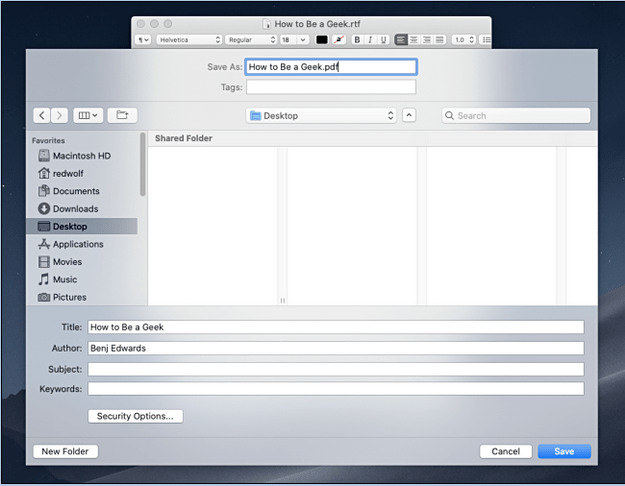
Това е всичко! Вече сте готови с вашия PDF файл. Процесът не беше труден, нали? Тези преносими файлови документи са много удобни и лесно четими на няколко платформи. Сега, когато знаете как да правите PDF файлове, можете да изпращате файлове по-лесно от всякога.
|
Разбира се, има няколко PDF редактора за Mac, които могат да ви помогнат да отваряте, редактирате, преглеждате и отпечатвате вашите файлове. Пазарните гиганти като Adobe Acrobat & Reader работят много добре, но техните модели на ценообразуване могат да ви накарат да помислите два пъти, преди да инвестирате в помощната програма.
Като алтернатива има много PDF принтери за Mac (платени и безплатни опции), които могат да ви помогнат да постигнете задачата, без да следвате допълнителни стъпки.
Запознайте се с най-добрите 4 PDF принтера за Mac
Ето няколко софтуера, които могат да се използват за конвертиране на документи в PDF и отпечатването им на Mac.
1. PDFелемент | Опитайте сега
PDFelement от iSkysoft Software е един от най-препоръчваните PDF принтери, налични на пазара. Той помага на потребителите да отпечатват множество видове файлови формати в PDF. Освен това, той работи като виртуален PDF принтер, което ви позволява да отпечатвате PDF с желани параметри.
Как да отпечатате в PDF на Mac с помощта на PDFelement?
Това е лесен начин за създаване, конвертиране , редактиране, споделяне и отпечатване на PDF файлове с помощта на този инструмент.
СТЪПКА 1 - Инсталирайте PDFelement на вашия Mac.
СТЪПКА 2- Отидете в лентата с инструменти и щракнете върху менюто Файл.
СТЪПКА 3- Намерете и щракнете върху опцията Печат.
СТЪПКА 4- Променете съответно ориентацията и размера на страницата
СТЪПКА 5- Наименувайте PDF файла и изберете мястото, където да го запишете внимателно!
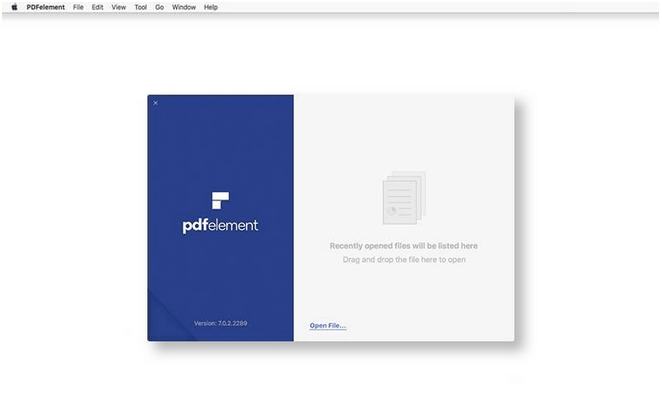 Трябва да прочетете: Как да конвертирате различни файлови формати в PDF?
Трябва да прочетете: Как да конвертирате различни файлови формати в PDF?
2. PDFwriter за Mac | Опитайте сега
За разлика от PDFelement, тази програма инсталира принтерно устройство на вашия Mac, което позволява на потребителите без усилие да създават всеки PDF, използвайки опцията Печат във всеки възможен файлов формат. Приложението PDF Printer използва вътрешните възможности на Mac за създаване на синергия между различни PDF задачи.
Как да отпечатате в PDF на Mac с помощта на PDFwriter за Mac?
Той предлага лесен начин за създаване на PDF файлове само чрез отпечатване. За да използвате инструмента, всичко, което трябва да направите, е:
СТЪПКА 1- След като инсталирате PDFwriter, трябва да го добавите към списъка с наличните си принтери.
СТЪПКА 2 - Отворете системните предпочитания, последвани от опцията Принтери и скенери.
СТЪПКА 3- Щракнете върху бутона (+), за да направите PDFwriter достъпен в списъка с налични принтери.
СТЪПКА 4- Изберете 2 страници на лист или каквито и да било други персонализирани опции по ваш избор.
3. iPubsoft PDF Creator | Опитайте сега
Това е отличен macOS PDF принтер, който позволява на потребителите да отпечатват PDF файлове в движение. Програмата го прави лесен процес за създаване на PDF файлове от текстови и графични файлове, включително JPG, PNG, GIF, BMP, TIFF, Docx и др.
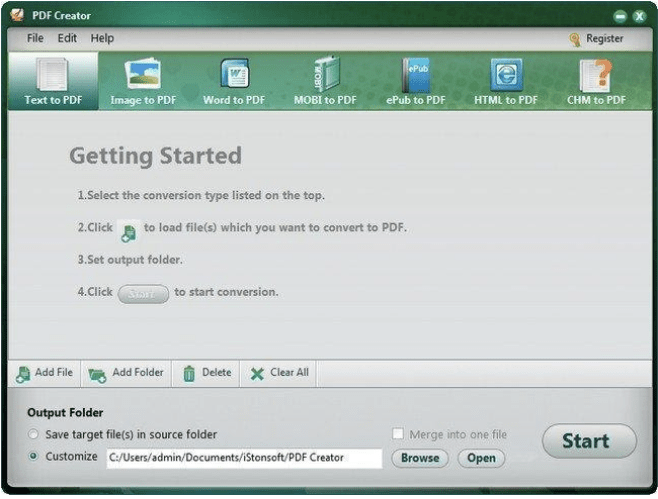
Как да отпечатате в PDF на Mac с помощта на iPubsoft PDF Creator?
Инструментът се сканира и проверява за потенциални вируси. Следователно можете да го инсталирате сигурно:
СТЪПКА 1- След процеса на инсталиране щракнете върху раздела PDF и щракнете върху Запиши като PDF.
СТЪПКА 2 - Тук трябва да изберете папката, в която искате да запишете конвертирани PDF файлове.
СТЪПКА 3- Въведете и задайте име на новия PDF файл.
СТЪПКА 4- Щракнете върху бутона Save, за да завършите процеса на преобразуване и запазване.
4. CutePDF Writer | Опитайте сега
Запознайте се с друг безплатен PDF принтер за Mac от Acro Software, CutePDF Writer. Програмата работи перфектно, когато става въпрос за работа като виртуален принтер, който позволява на всяко приложение на Windows за печат да се конвертира в PDF файл без никакви проблеми.
Как да отпечатате в PDF на Mac с помощта на CutePDF Writer?
Е, PDF принтерът за Mac е лесен за използване, за разлика от неговата професионална версия.
СТЪПКА 1 - Просто отворете файла, който искате да конвертирате.
СТЪПКА 2- Щракнете върху раздела Файл и изберете опцията Печат от падащото меню.
СТЪПКА 3 - Веднага след като се появи диалоговият прозорец, трябва да изберете CutePDF Writer от списъка с имена на принтери.
СТЪПКА 4- Можете да зададете ориентациите и други изисквания по ваш избор и щракнете върху бутона OK, за да го запазите!
От тук можете да копирате PDF навсякъде, където пожелаете, да го архивирате или може би да го запазите за по-късна справка. Всичко зависи от теб! Можете дори да преглеждате, преглеждате, редактирате, отпечатвате или споделяте PDF файлове, като използвате програми за редактиране като PDFelement, iSkysoft PDF Editor, PDF Buddy, Skim и други.


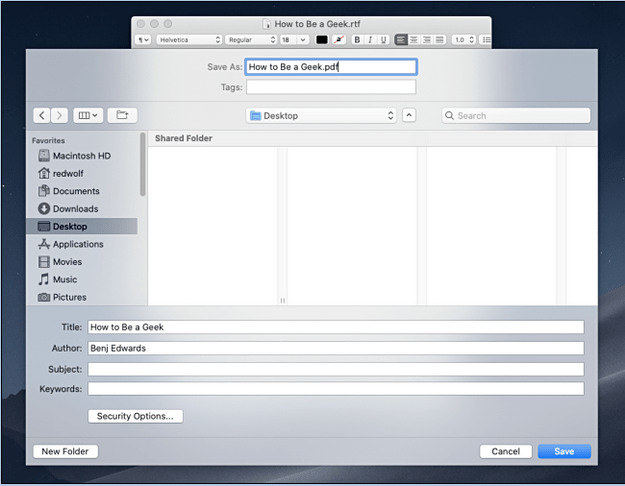
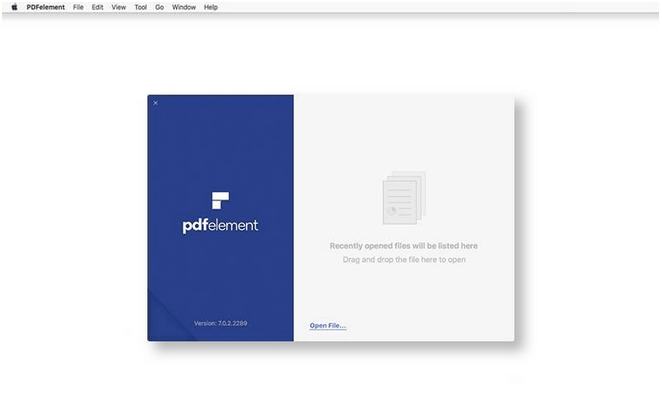 Трябва да прочетете:
Трябва да прочетете: